Apresentação de Demonstração - o guia definitivo
- Parte 1. O que é Apresentação de Demonstração?
- Parte 2. O que Você Deve Determinar Antes de Fazer um Vídeo de Apresentação de Demonstração?
- Parte 3. Como Fazer uma Apresentação de Demonstração com o Wondershare DemoCreator?
- Parte 4. Recursos Impressionantes
- Parte 5. Gravando Apresentação de Demonstração com o DemoCreator
- Parte 6. Conclusão
O que é Apresentação de Demonstração?
O objetivo de uma apresentação de demonstração é demonstrar uma representação visual de um produto ou serviço para clientes existentes ou potenciais. Usando tecnologias de apresentação de vídeo confiáveis e de alta qualidade, uma apresentação de demonstração bem-sucedida atrairá rapidamente a atenção do público, fornecendo efetivamente as informações mais relevantes.
Um componente vital do processo de marketing de apresentação é a demonstração. O objetivo do marketing digital é alcançar uma alta taxa de conversão. Demonstrações técnicas de produtos são criadas por profissionais de marketing e podem ser apresentadas de várias maneiras. No entanto, o objetivo essencial de qualquer apresentação é fechar com eficiência a venda do negócio. Este é o objetivo principal.
Todos os problemas de implementação do cliente são abordados durante uma demonstração bem-sucedida e todos os recursos de um produto são essenciais para o consumidor. Você poderá modificar a substância de sua apresentação para abordar as preocupações deles e responder às perguntas deles quando tiver uma compreensão mais profunda do seu público.
O que Você Deve Determinar Antes de Fazer um Vídeo de Apresentação de Demonstração?
Uma apresentação fantástica do produto é um dos métodos mais eficazes e vitais que um vendedor pode utilizar para conquistar o negócio de um cliente.
Determine para Quem Você Está Apresentando
Cada demonstração do cliente deve ser adaptada para atender às demandas específicas do consumidor individual. Aprenda o máximo que puder sobre a pessoa com quem você conversará para se preparar para uma chamada de demonstração produtiva.
Reúna o máximo de informações possível sobre a organização e a pessoa que será seu futuro cliente. Faça mais do que simplesmente ir ao site da empresa e digitar o nome da empresa no Google. O produto ou serviço, o volume de vendas, o número de funcionários e o tamanho da organização devem ser conhecidos antes da demonstração.
Faça mais do que apenas uma pesquisa no Google pelo nome da empresa e uma rápida olhada no site para coletar informações. O produto ou serviço, o volume de vendas, o número de funcionários e o tamanho da organização devem ser conhecidos antes da demonstração.
Demonstração Interna
A empresa faz uma apresentação para um grupo de pessoas que não estão envolvidas diretamente no projeto, mas que podem oferecer comentários valiosos. Se quaisquer revisões forem necessárias antes de serem fornecidas a um cliente ou a um stakeholder, elas devem ser feitas antes que o projeto seja apresentado a eles.
Dessa forma, você pode ter certeza de que todos estão cientes de seus planos atuais. Ele lhe oferece uma linha de defesa adicional contra a possibilidade de fornecer aos seus clientes um produto inferior.
Demonstração para o cliente
Projetos que estão em andamento há muito tempo são divididos em partes menores que compõem uma fase. Cada uma dessas fases também precisa de uma apresentação que explique como ela contribui para o alcance dos marcos atuais.
A coisa mais importante a fazer ao mostrar essas descobertas preliminares ao cliente é mostrar a ele onde estamos agora e dizer a ele o que foi concluído e o que ainda está sendo implementado. O sucesso da primeira demonstração do cliente normalmente determina até que ponto a colaboração se desenvolve ao longo do projeto.
Apresentação de Aceitação
É fundamental que a forma final do projeto seja demonstrada. Você deve ter certeza de que nada foi deixado ao acaso e que tudo está em ordem. Seu objetivo final é mostrar seu trabalho e entregá-lo ao público de maneira polida.
Um benefício adicional é que uma apresentação de aceitação proficiente garante a satisfação do cliente e permite que a empresa procure mais clientes ou projetos.
Como Fazer uma Apresentação de Demonstração com o Wondershare DemoCreator?
Considere que o sucesso do produto está intimamente ligado à qualidade da apresentação do produto. Em geral, isso é verdade, mas é especialmente verdade para produtos frescos no mercado ou com qualidades únicas.
Uma presentação boa e bem-sucedida precisa retratar o contexto adequado para o cliente. Para facilitar seu processo, apresentaremos um software que pode agilizar esse processo e permite que você crie uma apresentação impressionante.
Wondershare Democreator
O Wondershare DemoCreator é uma ferramenta versátil que permite aos usuários gravar suas telas de computador e compartilhar arquivos com outras pessoas.
O Wondershare DemoCreator, uma gravação de tela e um programa de edição, é diferente de qualquer outro programa no mercado. Com a ajuda deste excelente software, você pode usar suas habilidades criativas para trazer seus pensamentos à realidade.
Esta ferramenta permite gravar a tela do seu próprio computador, ou você pode gravar a si mesmo usando uma câmera. Se isso é algo que você deseja fazer, ele oferece a capacidade de escolher a área da tela que deseja gravar. Este aplicativo pode ser usado para gravar vídeo de demonstrações de jogos, apresentações em PowerPoint, palestras em vídeo e muito mais.
É possível gravar sua voz enquanto um vídeo está sendo reproduzido na tela. Usando o editor de vídeo integrado, você pode fazer alterações após a gravação. Vloggers, jogadores e funcionários de escritório o utilizam para registrar suas atividades na tela.
Recursos Impressionantes
Removedor de Ruído
Com esta ferramenta, você poderá reproduzir o vídeo enquanto o som está tocando, garantindo que os espectadores tenham uma experiência tranquila. Ele eliminará qualquer ruído de fundo no seu clipe de áudio.
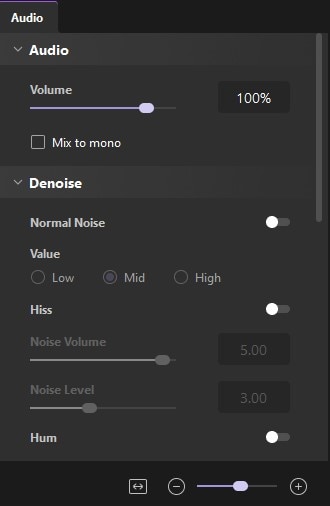
Tela Verde
O uso de uma tela verde ao gravar a webcam é altamente recomendado para que o vídeo não contenha o ambiente ao seu redor. O efeito de tela verde deste software permite que você use uma tela verde digital como plano de fundo em vez de uma tela física.
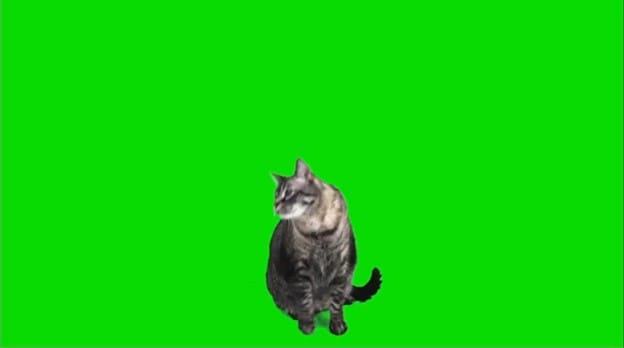
Nós de Marcação
Wondershare DemoCreator tem um recurso que permite marcar os nós enquanto a gravação está acontecendo. Se você precisar fazer alterações nos componentes, poderá fazê-lo posteriormente. Esse recurso é um recurso obrigatório em sua câmera para fins educacionais. É útil se você quiser intercalar diagramas entre as lições.

Legendas
Esse aspecto é essencial se você quiser dar um efeito mais dramático ao seu vídeo. Usando a ampla variedade de modelos de legenda fornecidos pelo DemoCreator, você pode adicionar um cartão de título na abertura do filme ou créditos finais na conclusão. Basta arrastar uma das imagens da área de trabalho do seu computador para a linha do tempo para adicionar uma legenda.
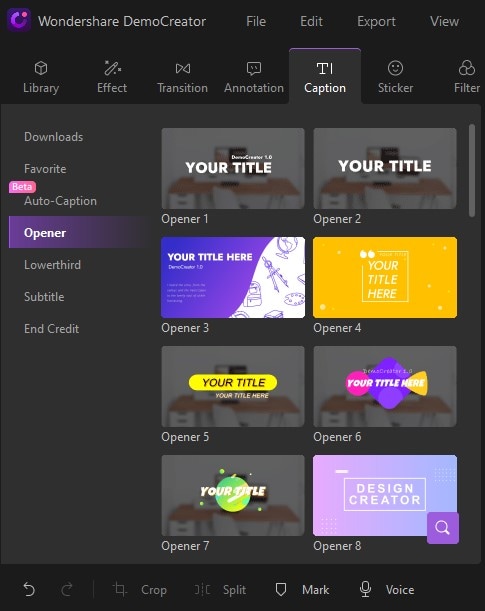
Exportação Rápida
A Exportação Rápída pode ser usado por usuários que estão satisfeitos com a sua gravação e não querem editar o vídeo usando a ferramenta de edição do DemoCreator.
Ferramenta de Desenho na Tela
Usando o Wondershare DemoCreator, os usuários podem desenhar linhas, setas e outros símbolos, destacar seu conteúdo e até escrever na tela enquanto a ferramenta captura sua tela. Este é um recurso fantástico, especialmente quando se trata de criar tutoriais em vídeo e vídeos educativos. Você pode usar o recurso que permite desenhar em tempo real na tela.

Gravando Apresentação de Demonstração com o DemoCreator
Prepare seu conteúdo para a gravação
O elemento mais crucial de qualquer grande filme de demonstração é o roteiro, mas muitas empresas se distraem com técnicas sofisticadas de animação e software de edição de vídeo. Se você mantiver os dois ou três recursos mais importantes e os casos de uso comuns, poderá encontrar um bom equilíbrio entre fornecer informações pertinentes e tornar sua apresentação visualmente atraente.
Após a exibição do seu vídeo, os espectadores devem ter uma ideia clara dos recursos e benefícios do seu produto ou serviço. Isso é tudo o que é necessário para tornar um vídeo de demonstração eficaz.
Instalar e Iniciar o Software
Se o aplicativo já tiver sido baixado em seu sistema, execute-o. Caso contrário, baixe a versão mais recente do Wondershare DemoCreator do site oficial e instale-o.
Escolha o modo de gravação apropriado
Depois que o aplicativo for iniciado, ele oferece vários modos de gravação. Para gravar uma apresentação de demonstração, clique em "Iniciar um projeto de gravação". Este modo multifuncional permite gravação de tela, gravação de vídeo, gravação de áudio, desenho de tela, etc.
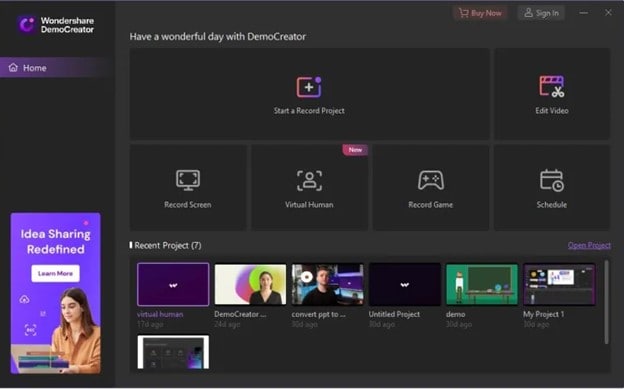
Ajuste a região de gravação e o plano de fundo
A próxima etapa é configurar e modificar a região de gravação e o plano de fundo. O DemoCreator permite gravar um vídeo com fundo virtual usando um efeito de tela verde.
Você também pode selecionar se deseja gravar uma parte da tela enquanto grava uma apresentação de demonstração usando a “Área de captura”.

Ajuste o áudio e a webcam
O próximo passo é ajustar seu áudio e sua webcam através das configurações de áudio e webcam. O Wondershare DemoCreator permite que você escolha o tipo de gravação de webcam que deseja fazer. Se você passar o cursor do mouse sobre a opção "WebCam", verá algumas das opções disponíveis. O DemoCreator permite que você utilize um círculo, imagens espelhadas da tela da sua câmera ou até mesmo reconhecimento facial.
Comece a gravar
Depois de definir tudo de acordo com o seu desejo, clique no botão vermelho para iniciar a gravação. Você também pode clicar em F9 para retomar.
Modo Editor
Quando terminar, pare a gravação pressionando f10. Ele irá levá-lo automaticamente para o modo de edição de vídeo.
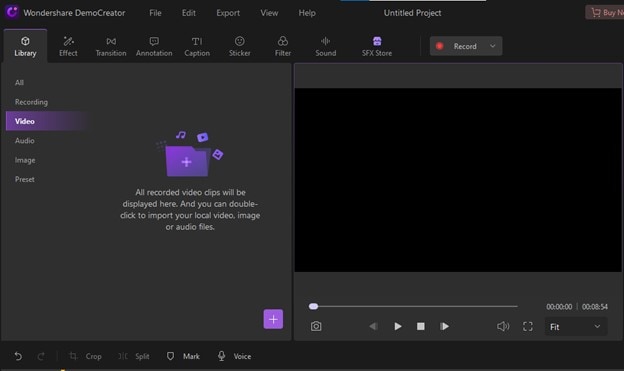
Transições
Para adicionar transições ao seu vídeo, clique em “transições” na barra de tarefas. Com o Wondershare DemoCreator você tem acesso à sua extensa biblioteca de transições.
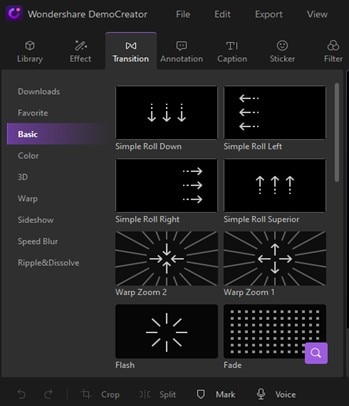
Anotações
Você pode escolher entre vários tipos de anotações para produzir um vídeo de demonstração perfeito selecionando "anotações" na barra de tarefas e adicionando elas na sua apresentação de amostra.
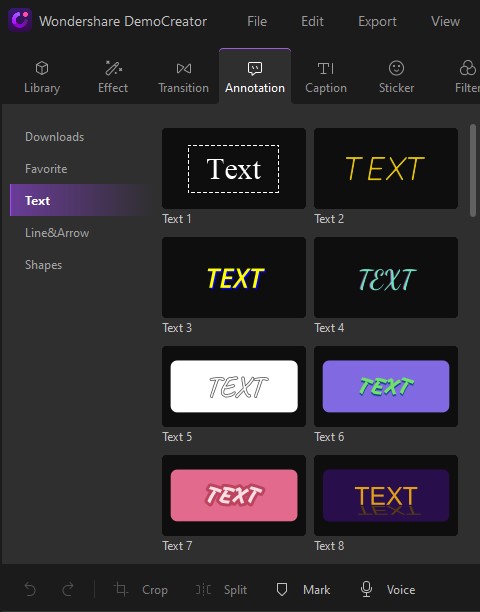
Legendas
Você também pode adicionar legendas ao seu vídeo de demonstração. O DemoCreator oferece uma vasta biblioteca de legendas para você escolher. Seria realmente benéfico para as pessoas entenderem seu vídeo de amostra.
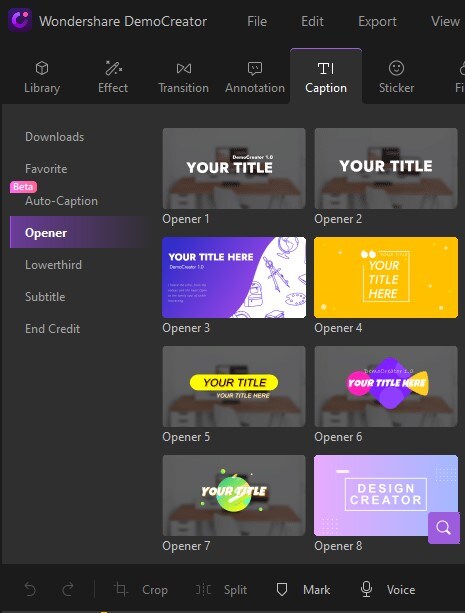
Efeito do Cursor
Você pode escolher entre vários efeitos pré-instalados. Para fazer isso, clique em “Efeitos” na barra de tarefas. Ele mostrará quais efeitos você pode usar para aprimorar seu vídeo de demonstração, como o efeito de cursor.
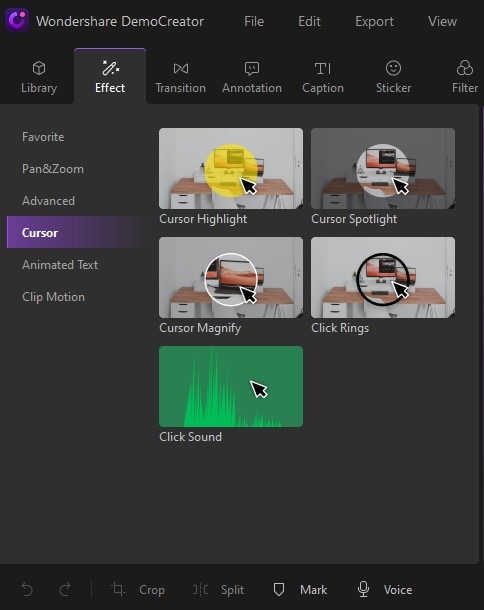
Filtro
Você também pode adicionar filtros ao seu vídeo de demonstração para alterar sua aparência geral. Clique no filtro e escolha o que achar melhor.
Efeito Sonoro
Você também pode adicionar efeitos sonoros no fundo do seu vídeo clicando em “Som” na barra de tarefas.
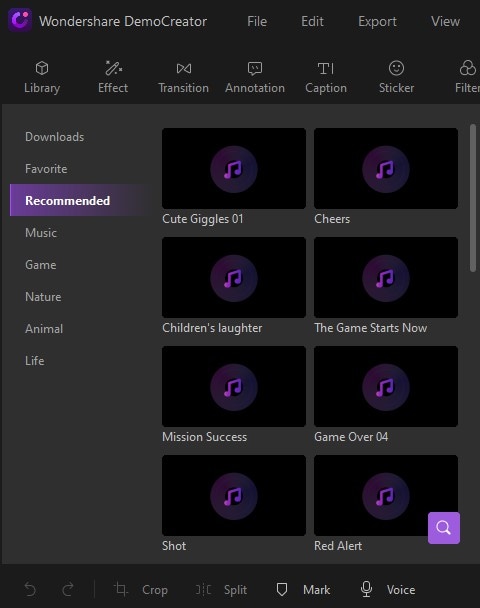
Removedor de Ruído
Se você deseja eliminar algum som de fundo. Use o Removedor de Ruídos, pois esta ferramenta irá remover com sucesso qualquer ruído de fundo indesejado.
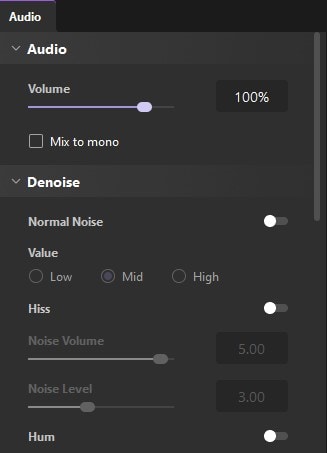
Cortar, Dividir e Dublar
Você também pode adicionar narrações ao seu vídeo de demonstração simplesmente clicando no símbolo de reconhecimento de voz. Além disso, você também pode cortar ou dividir seu vídeo de demonstração. Alternativamente, você pode usar o DemoCreator para unir vários vídeos menores em um único vídeo.

Exportar Vídeo
Depois de concluir todos os processos de edição, clique no botão exportar no canto direito. Escolha a opção mais adequada e pronto.
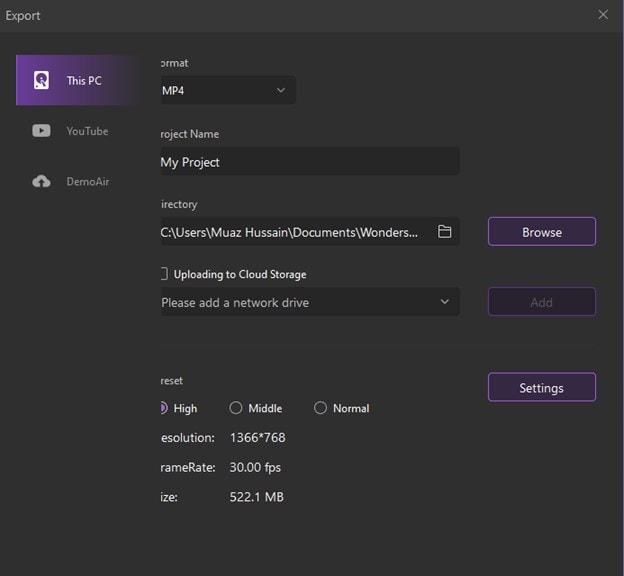
Conclusão
Como você pode ver, uma ótima demonstração de produto requer muito planejamento. O DemoCreator fornece um ambiente repleto de ferramentas que podem ser utilizadas. Uma vez gravada a apresentação, ela pode ser usada em um contexto profissional ou compartilhada em praticamente qualquer fórum da Internet.





David
chief Editor